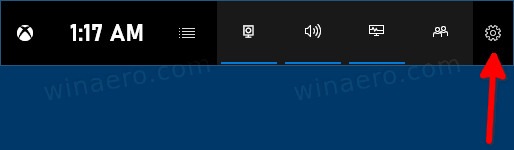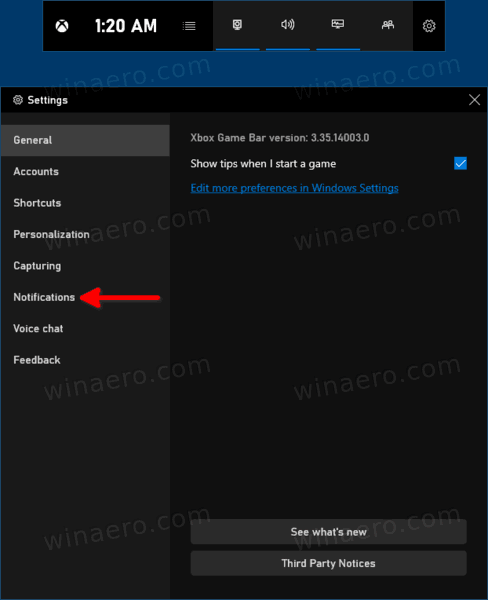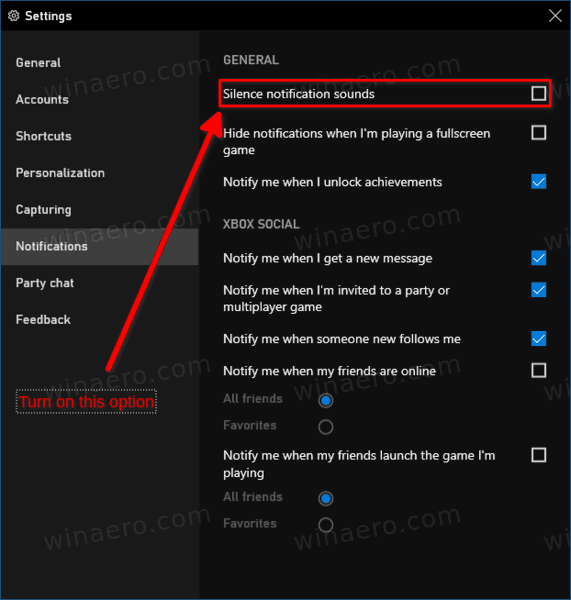Paano Paganahin o Huwag paganahin ang Mga Tunog ng Abiso Habang Naglalaro ng Mga Laro sa Windows 10
Pinapayagan ka ng Windows 10 na paganahin o huwag paganahin ang mga tunog ng notification kapag naglalaro ka ng isang laro. Ang opsyong ito ay ipinatupad sa Xbox Game Bar, na nagbibigay-daan pag-optimize ng iyong PC para sa mga laro .
Anunsyo
Ang iphone mail ay hindi maaaring kumonekta sa server
Ang Windows 10 ay may kasamang an Tampok ng Xbox Game Bar , na bahagi ng Xbox app. Simula sa Ang Update ng bersyon ng mga Tagalikha 1703 , direkta itong isinama sa operating system bilang isang hiwalay na sangkap na hindi maaaring madaling ma-uninstall kaya nandiyan kahit na tinanggal mo ang Xbox app.
Ang Game bar ay bahagi ng built-in na Xbox app sa Windows 10. Simula sa Windows 10 build 15019, ito ay isang standalone na pagpipilian sa Mga Setting . Nagbibigay ito ng isang espesyal graphic na interface ng gumagamit na maaaring magamit upang maitala ang mga nilalaman ng screen, makuha ang iyong gameplay at i-save ito bilang isang video, kumuha ng mga screenshot at iba pa. Ang mga nakunan ng video ay nai-save bilang isang .mp4 file, at ang mga screenshot ay nai-save bilang isang .png file sa folder C: Mga Gumagamit iyong username Mga Video Nakuha.Ang pinakabagong bersyon ng Game Bar ay batay sa Universal Windows Platform (UWP).
Sa kamakailang mga bersyon ng Windows 10 ang na-update na Game Bar ay pinangalanang Xbox Game Bar. Ang pangalan palitan ay inilaan upang ipakita ang masikip na pagsasama ng tampok sa serbisyo ng paglalaro ng XBox Live ng Microsoft.
hindi lalabas ang portable hard drive
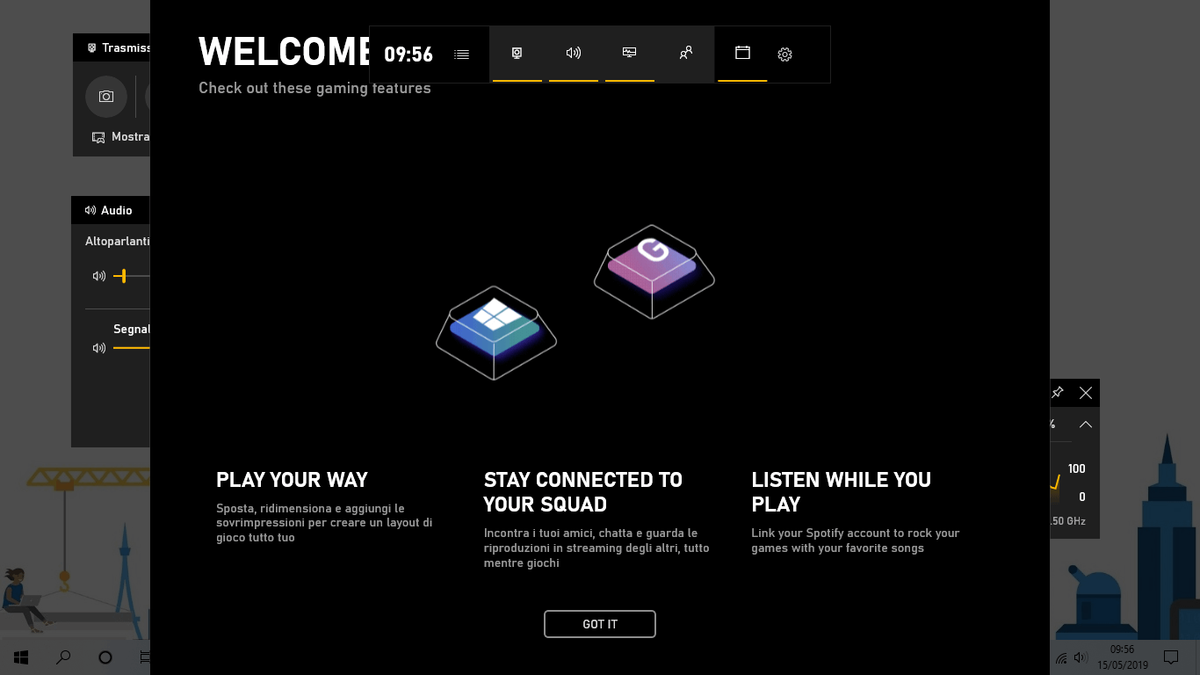
Upang Huwag paganahin ang Mga Tunog ng Abiso Habang Naglalaro ng Mga Laro sa Windows 10,
- Buksan ang Xbox Game Bar .
- Mag-click sa pindutan ng Mga Setting na may isang icon na gear sa pangunahing panel (Home panel).
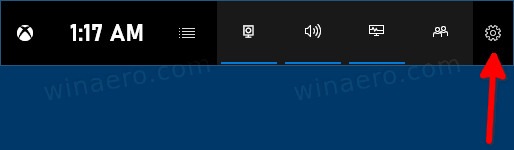
- Mag-click saMga Abisosa kaliwang bahagi.
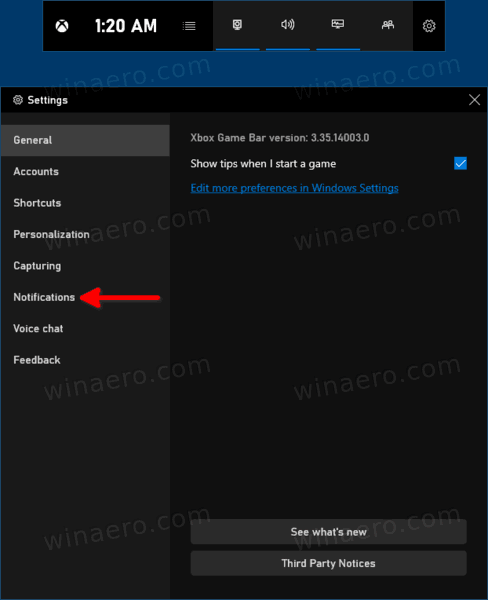
- Sa kanang bahagi, i-on (suriin) ang pagpipilianAng tunog ng abiso ng katahimikanupang huwag paganahin ang mga tunog ng notification.
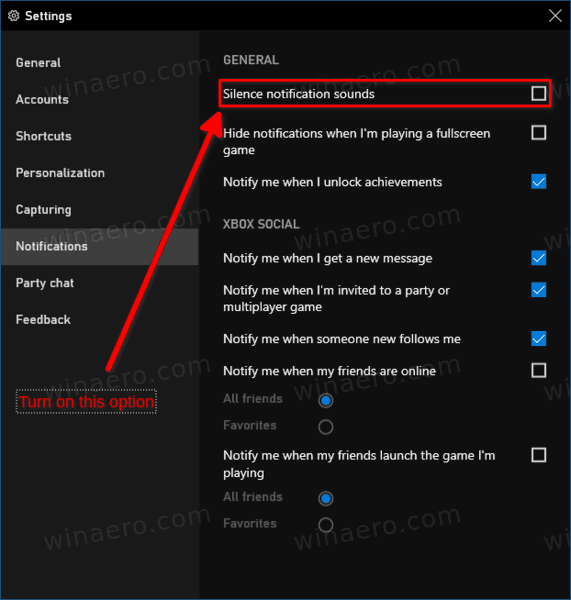
Tapos ka na.
ano ang ibig palawit mode gawin sa alitan
Mamaya, maaari mong i-uncheck (patayin) angAng tunog ng abiso ng katahimikanopsyong pinagana ang mga tunog ng abiso.
Ayan yun.
Mga artikulo ng interes
- Huwag paganahin ang Mga Abiso Kapag Nagpe-play ng Fullscreen Game sa Windows 10
- Magdagdag o Mag-alis ng Mga Overlay Buttons Mula sa Xbox Game Bar sa Windows 10
- Baguhin ang Mga Game Bar Keyboard Shortcut sa Windows 10
- Paano Magtakda ng Banayad o Madilim na Tema ng Bar ng Bar sa Windows 10
- Paano Hindi Pagaganahin ang Mga Tip sa Game Bar sa Windows 10
- Huwag paganahin ang Game Bar at Game DVR sa Windows 10
- Paano Baguhin ang Game DVR Capture Folder sa Windows 10
- Paganahin o Huwag paganahin ang Mga Abiso sa Game Mode sa Windows 10
- Paano Paganahin ang Game Mode sa Windows 10